
|
Volumique > Modification > Chanfrein (2324)(version 2014)
|
Cette fonction permet de créer des chanfreins sur le pourtour des faces planes d’objets 3D, elle est disponible sous le menu « Modifier > Arête 3D » de l’application Volumique.
Elle peut aussi être activée en faisant SELECT sur un chanfrein existant, dans ce cas les paramètres du chanfrein montré sont hérités.
La matière est enlevée ou ajoutée à l'objet selon la géométrie des arêtes sélectionnées.
Dans cet exemple, les chanfreins sont mis en évidence avec une matière dorée.
 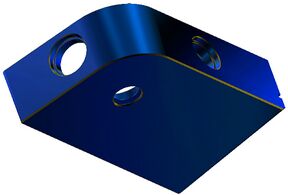
La fonction anglage permet de réaliser des formes plus complexes, basées sur les possibilités techniques d'un usinage avec des fraises de diverses formes.
Sélection
A l’appel de la fonction « Chanfrein », il faut sélectionner les arêtes.
Choix du mode de « Propagation »
Par défaut, les arêtes sont sélectionnées par boucle, mais plusieurs modes sont possibles.
La boîte de dialogue permettant de choisir le mode de propagation est activée en faisant MODIF pendant la sélection des arêtes.
Elle est aussi atteignable en faisant MODIF sur l'icone de la fonction chanfrein.
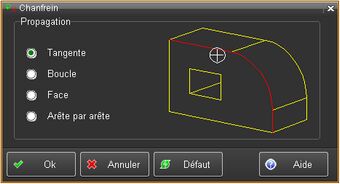
|
Les arêtes bordant une face plane et tangentes bout à bout sont sélectionnées.
Dans ce mode, seule une sélection est possible.
(La touche [Shift] reste inactive).
|
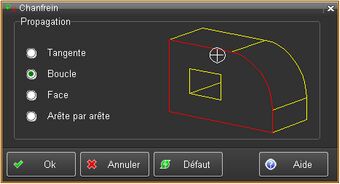
|
Toutes les arêtes de la boucle courante sont sélectionnées.
Il est possible de sélectionner plusieurs boucles de la même face plane.
Il est possible de sélectionner des boucles de plusieurs objets (une face par objet).
C'est le mode de propagation par défaut.
|
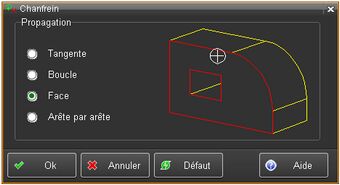
|
Les arêtes de toutes les boucles de la face sont sélectionnées.
Il est possible de sélectionner plusieurs faces du même objet ou de plusieurs objets.
|
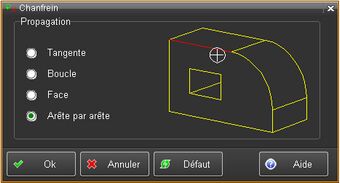
|
Pas de propagation, dans ce cas les arêtes sont sélectionnées une à une.
Elles doivent border une même face plane.
Il est possible de sélectionner des arêtes de plusieurs objets (une face par objet).
|
Le message dans la zone message système de l'interface permet de connaître le mode courant de propagation, sans ouvrir cette boîte de dialogue.
Sélection
Pour ajouter une arête ou un ensemble d'arêtes (selon le mode de propagation courant) dans la sélection il faut utiliser la touche [Shift] du clavier.
Une fois la sélection terminée il faut la valider en cliquant la touche SELECT de la souris.
Seules sont acceptées les arêtes d'une face plane, bordée par d'autres faces planes, ou cylindriques et perpendiculaires.
Un clic double lors de la sélection, quand le mode de propagation est « Arête par arête », active le choix du mode de propagation .
Conseils
Pour sélectionner toutes les arêtes d'une boucle sauf quelques-unes, il est conseillé de commencer par sélectionner en mode de propagation « Boucle » (ou « Face »), puis de passer en mode « Arête par arête » et désélectionner (touche [Shift]) les arêtes non désirées.
De même pour sélectionner toutes les boucles d'une face (qui en a beaucoup) sauf une ou quelques-unes : commencer en mode « Face » puis désélectionner en mode « Boucle ».
Importance du choix de la propagation et de l'arête montrée
Il est important de bien choisir le mode de propagation : il influence non seulement la sélection courante des arêtes qui seront chanfreinées, mais aussi la mise à jour de l'objet avec son historique de création (HOB) .
De même, le choix de l'arête montrée pour sélectionner une suite d'arêtes tangentes est important, car c'est cette arête qui déterminera la régénération du chanfrein si des modifications sont faites dans l'historique.
Paramètres
Après validation de la sélection, une boîte de dialogue s'ouvre, qui permet de choisir les paramètres du chanfrein.
Les paramètres du chanfrein concernent sa géométrie et son aspect.
Paramètres géométriques
C'est le mode par défaut. La distance D est mesurée sur la face plane de référence.
|
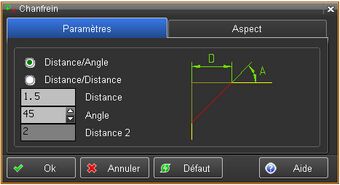
|
Avec ce mode, plutôt que d'indiquer un angle, on donne la distance mesurée sur la face adjacente.
|
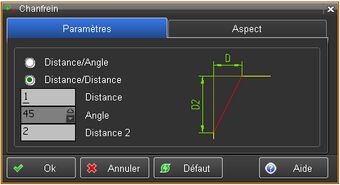
|
Aspect
Si le drapeau est activé, la matière choisie sera affectée à toutes les faces du chanfrein.
Il est possible de modifier la matière par la suite, séparément pour l'une ou l'autre face du chanfrein, avec la fonction matière face .
|
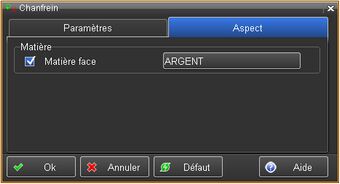
|
L'initialisation de ces paramètres est aussi possible en faisant MODIF sur l'icone de la fonction chanfrein.
Les paramètres courants sont sauvés avec les préférences de l'utilisateur.
Mesure
Les paramètres de chanfrein sont consultables, face par face, avec la fonction mesure face.
|
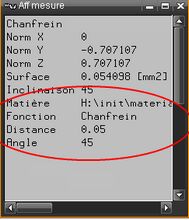
|
Affichage
Les arêtes des chanfreins obtenus peuvent être mises en évidence avec une plume choisie, dans les fenêtres 3D et/ou les vues des mises en plan.
Historique de l'objet (HOB)
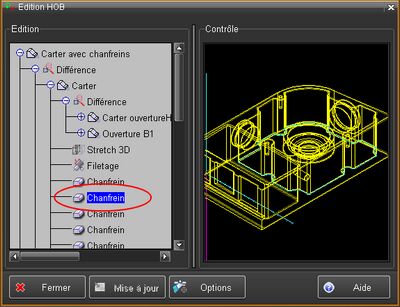
|
La fonction « Chanfrein » est inclue dans l’historique de l’objet 3D .
|
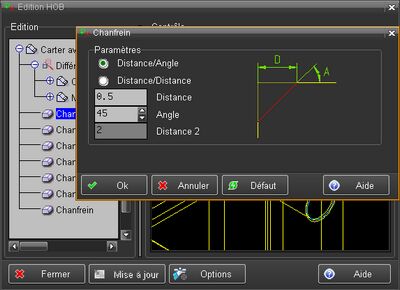
|
Les paramètres du chanfrein sont modifiables dans le HOB .
|
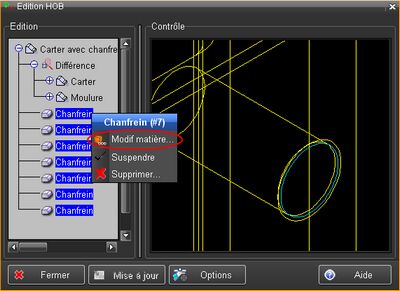
|
Si plusieurs fonctions chanfrein sont sélectionnées, il est possible de modifier en une seule fois leur matière associée.
Ceci même si les matières des chanfreins sélectionnés diffèrent au départ.
|
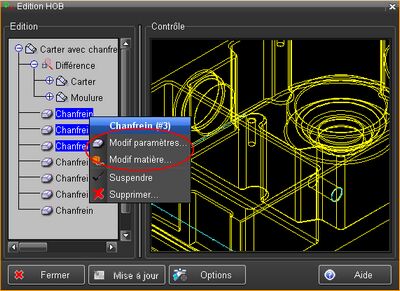
|
Si plusieurs fonctions chanfrein sont sélectionnées, qui partagent les mêmes paramètres géométriques, il est possible de modifier ces paramètres en une seule fois.
|
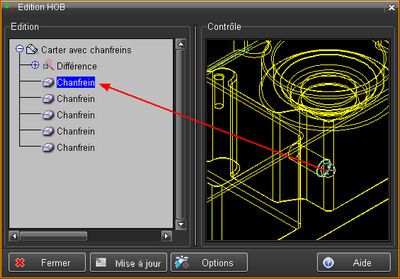
|
Un clic sur une face chanfreinée dans la fenêtre de contrôle active la fonction correspondante dans l'historique.
|
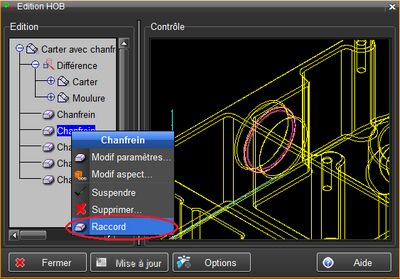
|
Il est possible de passer de la fonction Chanfrein à la fonction Raccord et réciproquement.
Chanfrein > Raccord
Le paramètre de distance du chanfrein est utilisé comme rayon de raccord.
La résolution courante des raccords est prise (Grossier, Normal, Fin).
Raccord > Chanfrein
Le type courant de chanfrein (Distance/Angle ou Distance/Distance) est utilisé.
On prend le rayon de raccord comme paramètre de distance du chanfrein.
|
Modification de l'historique de l'objet (HOB) et paramètre de propagation
Modification du HOB : exemple 1
Un objet est créé par élévation d'un contour 2D.
Puis un chanfrein est placé sur sa face supérieure en utilisant le mode de propagation « Face ».
|
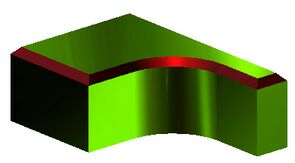
|
Le HOB de l'objet est ensuite édité, et le contour 2D d'élévation modifié en ajoutant un rectangle : une ouverture a été pratiquée.
L'objet est recalculé (« Mise à jour »).
Comme le mode de propagation du chanfrein est « Face », le chanfrein est aussi appliqué à cette nouvelle boucle.
|
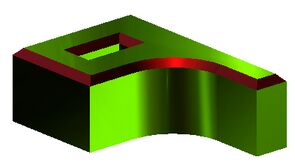
|
Modification du HOB : exemple 2
Un objet est créé par élévation d'un contour 2D.
Puis un chanfrein est placé sur une partie de la face supérieure de cet objet, en utilisant le mode de propagation « Tangente ».
|
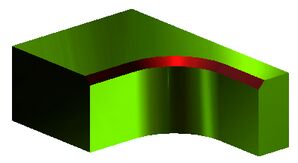
|
Le HOB de l'objet est ensuite édité, et le contour 2D d'élévation de l'objet de base modifié : un arrondi a été ajouté.
L'objet est recalculé (« Mise à jour »).
Comme le mode de propagation du chanfrein est « Tangente », le chanfrein est prolongé au delà du nouvel arrondi.
|
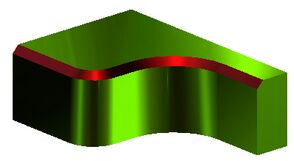
|
Fonctions MACRO et API-C
Les fonctions macro et api sont disponibles : « CHAMFER3D » et « drfChamfer3d ».
| 






